Tabele pot susține adesea structura documentelor tale și sunt un mod eficient de a prezenta informații. Ele ajută la organizarea clară a datelor și sunt esențiale atunci când lucrezi cu documente extinse. În acest tutorial, îți voi arăta cum să folosești formatele de tabele și formatele de celule în Adobe InDesign eficient, pentru a economisi timp și a asigura coerența designului tău. Voi parcurge pas cu pas cele mai importante ajustări, astfel încât să poți formata rapid și ușor tabelele tale.
Cele mai importante concluzii
- Formatele de tabele și formatele de celule în InDesign îți permit să faci modificări la mai multe tabele simultan.
- O modificare la un format se aplică imediat tuturor elementelor asociate.
- Cu funcția de previzualizare, poți verifica modificările înainte de a le aplica.
Ghid pas cu pas
Pentru a formata tabele în InDesign, urmează acești pași:
1. Crearea formatelor de tabele
Începe prin a crea un format de tabel. Mergi la Fereastră -> Stiluri și alege „Formate de tabele”. Apasă pe „Format de tabel nou” pentru a stabili setările de bază, cum ar fi fontul, culorile și marginile.
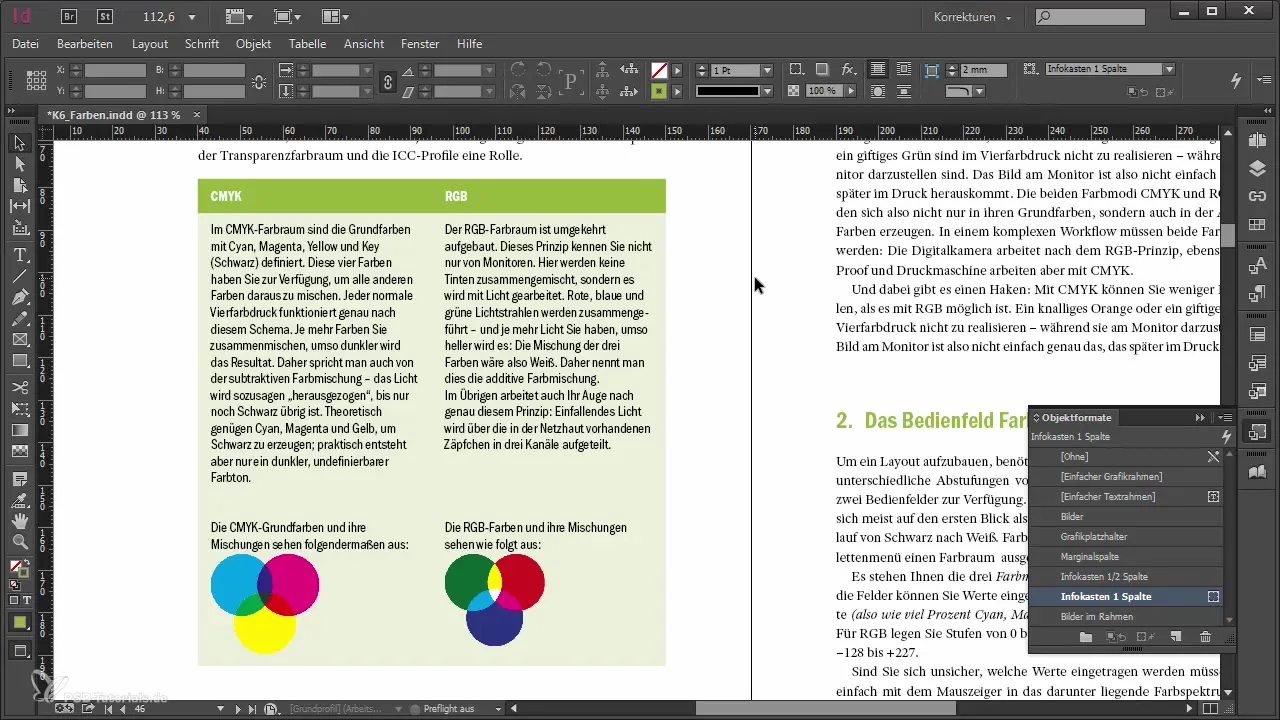
2. Definitia formatelor de celule
Acum este momentul să definești formatele de celule. Acestea îți permit să faci ajustări specifice pentru celule individuale. Alege „Formate de celule” în aceeași secțiune și creează un nou format de celule. Aici poți seta distanța de la text la margine individual.
3. Aplicarea unui format de celulă
După ce ai creat formatul de celulă, îl poți aplica pe o celulă sau mai multe celule din tabelul tău. Marchează celulele dorite și alege formatul nou creat în fereastra „Formate de celule”. Modificarea va fi imediat vizibilă.
4. Efecutarea ajustărilor
Dacă modifici ulterior o proprietate a formatului de celulă, această modificare se va aplica automat tuturor celulelor care utilizează acest format. De exemplu, poți schimba distanța celulelor pentru a optimiza imaginea generală a tabelului.
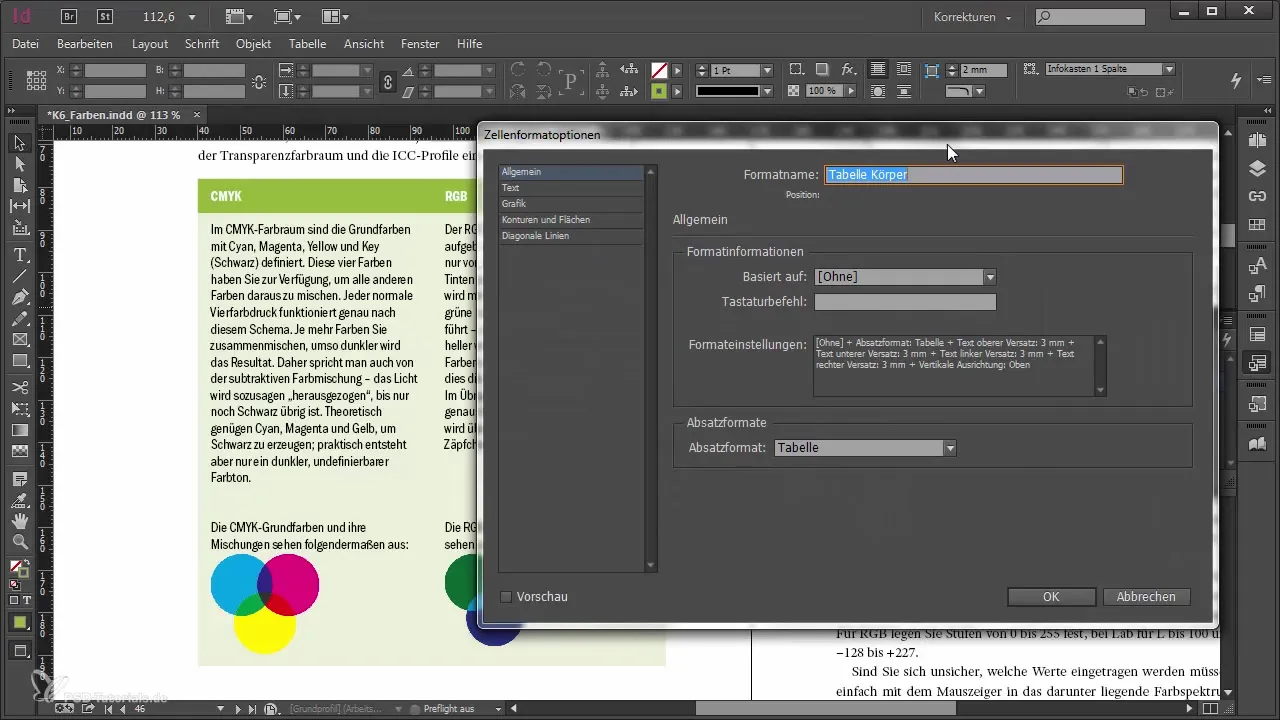
5. Verificarea modificărilor
Folosește funcția de previzualizare pentru a vedea efectele modificărilor tale în timp real. Activează previzualizarea în timp ce ajustezi formatul celulei. Astfel, poți vedea imediat cum modificările îți vor afecta tabelul.
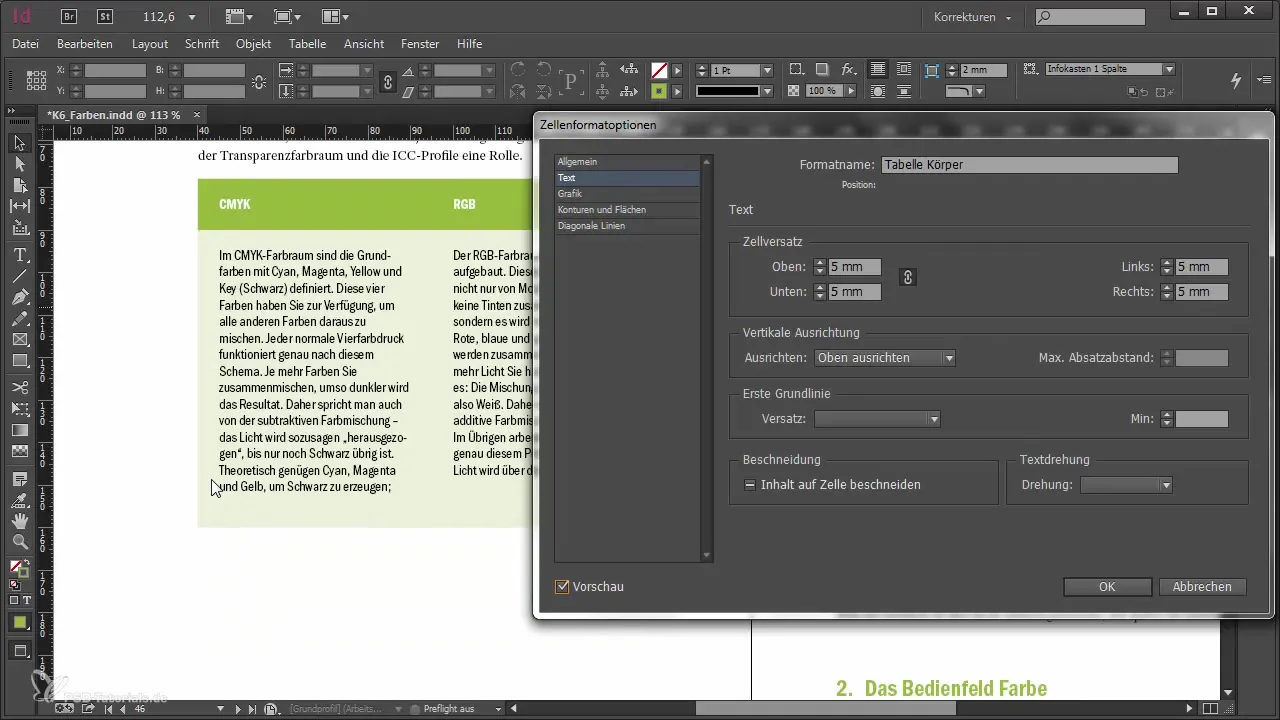
6. Anularea modificărilor
Dacă nu ești mulțumit de anumite ajustări sau observi că formatarea nu are efectul dorit, poți anula modificările imediat cu comanda de anulare (Ctrl + Z). Acest lucru ajută la corectarea rapidă a erorilor și la optimizarea layout-ului.
7. Garantarea consistenței
Atunci când lucrezi frecvent cu tabele în documente mari, este important să folosești formate coerente. În loc să formatezi fiecare tabel manual, folosește formatele create pentru a garanta un aspect uniform.
Rezumat – Corectarea tabelelor în Adobe InDesign
Cu pașii menționați, poți formata eficient și consistent tabele în Adobe InDesign. Prin utilizarea formatelor de tabele și celule, te asiguri că modificările sunt aplicate rapid și fără multe eforturi pe toate elementele relevante. Folosește funcția de previzualizare pentru a verifica ajustările tale, pentru a te asigura că totul arată conform dorințelor tale.
Întrebări frecvente
Cum pot crea un nou format de tabel?Mergi la Fereastră -> Stiluri și alege „Formate de tabele”. Apasă pe „Format de tabel nou”.
Ce pot ajusta cu formatele de celule?Cu formatele de celule poți defini proprietăți specifice, cum ar fi distanțele textului și marginile celulelor.
Cum pot anula modificările la formatul meu de celulă?Folosește comanda de anulare (Ctrl + Z) pentru a reveni rapid asupra modificărilor.
Cum pot vedea modificările mele în timp real?Activează funcția de previzualizare pentru a obține feedback vizual instantaneu.
De ce este importantă consistența în tabele?Consistența în tabele asigură un aspect uniform și economisește timp la editarea documentelor mari.


